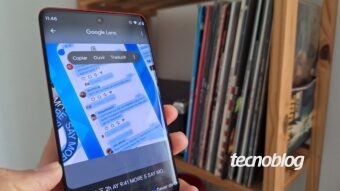Você pode converter imagem em texto usando apps ou recursos nativos de computadores e celulares. A funcionalidade é útil para os usuários que desejam extrair informações de documentos importantes, por exemplo, sem a necessidade de digitar.
Essas ferramentas usam a tecnologia de reconhecimento óptico de caracteres – Optical Character Recognition, ou OCR – para identificar letras e números em uma imagem. O recurso pode ser usado com uma câmera ou por meio de um aplicativo dedicado.
A seguir, saiba como copiar texto de imagem no PC com Windows, no macOS, no Android e no iPhone.
Índice
- Como converter imagem em texto pelo PC com Windows
- 1. Abra uma imagem com a “Ferramenta de Captura” do Windows
- 2. Ative a função “Ações de texto”
- 3. Selecione e copie o texto na imagem
- 4. Cole o texto em uma caixa de texto
- Como converter imagem em texto pelo macOS
- 1. Abra uma imagem com o app “Pré-Visualização”
- 2. Selecione o texto na imagem
- 3. Converta a imagem em texto
- 4. Cole o conteúdo em uma caixa de texto
- Como transformar uma imagem em texto pelo celular Android
- 1. Selecione uma imagem da galeria no Google Lens
- 2. Selecione o texto na imagem
- 3. Toque em “Copiar” texto de imagem
- 4. Cole o texto da imagem
- Como copiar texto de imagem pelo iPhone
- 1. Selecione uma imagem no app Fotos do iPhone
- 2. Ative o Texto ao Vivo do iPhone
- 3. Selecione e copie o texto na imagem
- 4. Cole o texto copiado da imagem
- Por que não consigo extrair o texto de uma imagem?
- Consigo transformar uma imagem em um arquivo de Word?
Como converter imagem em texto pelo PC com Windows
1. Abra uma imagem com a “Ferramenta de Captura” do Windows
Acesse a pasta onde está salva a imagem que você quer extrair textos. Então, clique com o botão direito do mouse em cima do arquivo, selecione a opção “Abrir com” e, depois, “Ferramenta de captura”.
2. Ative a função “Ações de texto”
Clique em “Ações de texto”, ícone de riscos no menu de ferramentas na parte superior da tela, para ativar o recurso para extrair texto de imagem. Dessa forma, todos os elementos de texto vão ficar em destaque na imagem.
3. Selecione e copie o texto na imagem
Use o mouse para selecionar o texto que você quer converter. Depois, clique com o botão direito do mouse em cima da seleção e escolha a opção “Copiar texto”.
4. Cole o texto em uma caixa de texto
Cole o conteúdo da área de transferência em um campo de texto em um site ou documento do Word para concluir o processo de converter imagem em texto.
Como converter imagem em texto pelo macOS
1. Abra uma imagem com o app “Pré-Visualização”
Abra uma imagem usando o aplicativo nativo “Pré-Visualização” do computador macOS.
2. Selecione o texto na imagem
Passe o mouse em cima do texto até o curso identificar a possibilidade de seleção. Então, segure o clique com o botão esquerdo do mouse para selecionar o trecho desejado.
3. Converta a imagem em texto
Clique com o botão direito do mouse em cima do trecho selecionado para abrir uma caixa de opções. Então, selecione a opção “Copiar” para converter a imagem em texto.
4. Cole o conteúdo em uma caixa de texto
Cole o texto em um app ou editor de texto para, assim, transformar a imagem em texto.
Como transformar uma imagem em texto pelo celular Android
1. Selecione uma imagem da galeria no Google Lens
Abra o aplicativo Google Lens no seu celular Android e, então, selecione uma foto ou captura de tela da sua galeria para escanear o texto de imagem.
2. Selecione o texto na imagem
Toque em cima das palavras destacadas para selecionar o texto na imagem. Depois, use a ferramenta de seleção para escolher o trecho exato que você quer extrair da imagem.
Dica: faça o gesto de pinça com os dois dedos na tela para dar zoom na imagem e selecionar com mais facilidade o conteúdo desejado.
3. Toque em “Copiar” texto de imagem
Toque em “Copiar”, na caixa de opções, para registrar o conteúdo na área de transferência do celular.
4. Cole o texto da imagem
Abra um app de bloco de notas ou editor de texto e cole o conteúdo da área de transferência. Assim, você completa o processo de transformar uma imagem em texto.
Como copiar texto de imagem pelo iPhone
1. Selecione uma imagem no app Fotos do iPhone
Abra o aplicativo Fotos no seu iPhone e selecione a imagem que você deseja extrair o texto.
2. Ative o Texto ao Vivo do iPhone
Toque no ícone com riscos, no canto direito da imagem selecionada, para ativar a função Texto ao Vivo. Essa é a ferramenta nativa do iPhone para escanear o texto da imagem.
3. Selecione e copie o texto na imagem
Selecione a parte do texto que você deseja converter. Então, toque em “Copiar”, no submenu, para gravar o conteúdo na área de transferência do iPhone.
Dica: faça o movimento de pinça com os dois dedos para ampliar a imagem e facilitar a seleção do conteúdo.
4. Cole o texto copiado da imagem
Abra um aplicativo com caixa de texto, como o Notas ou o WhatsApp, e cole o conteúdo para finalizar a conversão da imagem em texto.
Há alguns detalhes que impedem que as ferramentas de OCR extraiam o texto de uma imagem. Os mais comuns são:
- Qualidade da imagem: imagens borradas, com baixa resolução ou com muito ruído dificultam o reconhecimento dos caracteres pelos apps;
- Iluminação: sombras, reflexos e contrastes muito altos podem prejudicar a identificação das letras e números em fotos;
- Distorções: textos inclinados, curvos ou sobrepostos a outros elementos gráficos podem confundir o app de OCR;
- Fontes: fontes muito pequenas, estilizadas ou com detalhes complexos podem não ser reconhecidas corretamente;
- Tipo de imagem: imagens com fundo muito similar ao texto, com elementos gráficos ou textos manuscritos são mais desafiadoras para as ferramentas de OCR.
Consigo transformar uma imagem em um arquivo de Word?
Sim, você pode converter imagem em um arquivo de Word com ferramentas disponíveis online. O Convertio, por exemplo, permite transformar images nos formatos JPG, PNG ou WBMP em documentos de texto editáveis.